如何将pdf转换成网页版(如何把网页不改变原貌地转换单页的PDF)
那还不简单,利用 Microsoft Edge浏览器进行打印操作,尝试利用电脑快捷键:CTRL P,首先我们可以在弹出的预览窗里打印机选择输出为PDF格式,随后我们可以在右方的预览框里看到整个PDF文件的大致模样,不仅如此,我们还可以对PDF文件调整布局及纸张大小等一系列操作。

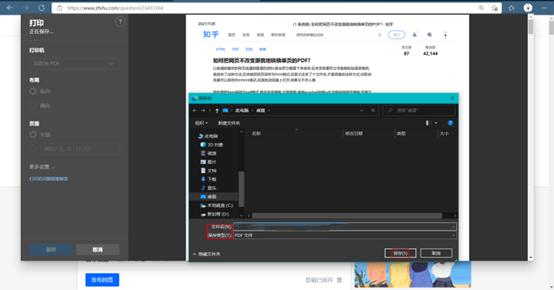
修改完成后,点击保存,这时会弹出文本框供我们修改文件名及文件输出位置,最后点击保存即可。如果我们需要对保存的PDF文件中的内容进行编辑的话,而由于PDF格式的特殊性,我们就不得不要使用PDF编辑器了,这个时候我们可以通过下载万兴PDF这款专业PDF办公软件来解决。

在万兴PDF这款软件上可以更为直观的看到PDF文件的编辑操作,而且我们只需点击对应的功能模块,仅需操作一步或两步即可完成了对PDF文件的编辑操作。接下来我就简单演示一下最常用到的将PDF文件转换为word文档的功能操作吧!

软件下载并打开后,鼠标单击“打开文件”选项功能模块来选择我们需要编辑的PDF文件,或者你也可以直接将需要编辑的PDF文件从本地文件夹里拖放到目标限定区域中打开。两者都是可以的。

首先点击万兴PDF主界面上方的“转换”功能选项卡,接着在下方的子菜单里寻找并点击“转换为word”功能选项,最后软件会弹出文本框为我们提供修改文件的输出位置及输出名称等操作。

转换完成后打开此word文档,我们可以很清晰的看到万兴PDF这款软件能够很完美的还原出原文件的样貌。这样我们就把PDF文件转换成word文档的操作就完成啦!可想而知在办公过程中拥有一款简单高效的办公软件是多么的至关重要,在PDF文本转换格式方面,只需你点击与之相对应的功能选项即可将一个或多个PDF文件批量转换为你所需要的文件格式。万兴PDF同时也拥有许多提升工作效率的功能,比如:图文转换功能,表单自动识别功能,数据提取功能等。
,免责声明:本文仅代表文章作者的个人观点,与本站无关。其原创性、真实性以及文中陈述文字和内容未经本站证实,对本文以及其中全部或者部分内容文字的真实性、完整性和原创性本站不作任何保证或承诺,请读者仅作参考,并自行核实相关内容。文章投诉邮箱:anhduc.ph@yahoo.com






